7dtd面白すぎて記事更新サボってました。
BigheadRRです。
7DTD、Modの手動適用方法
サーバー案内記事にドヤ顔でリンク張ってましたがよく見たら大型MODの適用しか分かりませんよね、アレ(汗)
なんで手動での導入にこだわるのかは前述の記事にも書いてますが
ロクな挙動しない
って理由です。
って事で手動でのMOD適用の手順を記事にしておこうと思います。
ちなみに内容はWindows10(7、8も一緒)での操作になります。
Windows11でもそこまで大きくは変わらないと思いますがご了承ください。
準備
MOD適用前の下準備
MOD適用は元の7DTD(バニラ)との互換性を無くすことになります。
ですので必ず事前にクライアントファイルのコピーを行い、MOD適用はコピーした側にお願いします。

まずはSteamのライブラリから7DTDのプロパティを開きます。

プロパティが表示されましたらローカルファイルをクリックして参照をクリック。
<地味に重要な事>
特に何もしなくてもPCのファイルってもんはちょくちょく壊れます。
7DTDというか全てのSteamのゲームの動作がおかしいな?と思ったら画像にある
ゲームファイルの整合性を確認...
ってのを実行すると解決するかもしれません。

クリックするとこのように7DTD本体の保存場所が表示されますので全てコピーします。
コピー先は自由ですので把握しやすいフォルダ名を付けて貼り付けましょう。

例えばデスクトップにフォルダを作りたい場合は適当な場所で右クリック→新規作成→フォルダーの順に操作します。
(ちなみに筆者はデスクトップにあれこれ作るのは推奨しません)
この時に名前を変えられますが「新しいフォルダー」で作っちゃった!と慌てる場合があるかもしれません。

慌てず騒がず新しいフォルダを右クリックしてやればメニューに名前の変更がありますので落ち着いて好きな名前をつけてやってください。

出来上がったフォルダに先ほど7DTD本体保存場所でコピーした全てのファイルを貼り付けます。

貼り付けましたら今度はコピーした7DTD本体を起動させるためのショートカットを作成します。
7DaysToDie.exeというファイルを右クリック→送る→デスクトップで作成できます。
名前は任意です。
大型MODの場合、このexeファイルも上書きされる場合があるのでMOD適用後にこの作業は行った方が良いかもしれません。
あとすぐ下に似た名前で「7DaysToDie_EAC.exe」というファイルがありますがこれはEasy Anti Cheat(EAC)を適用した状態で起動します。
大型MODの場合EACが有効だと何かしら不具合があったりそもそも起動しなかったりします。
これで7DTDをMODで遊ぶ下準備は完了です。
MODファイルの入手
どんなMODを遊ぶにしてもまずはMODファイルを入手しないといけません。
筆者は基本的にMODを入手する際は以下のサイトから入手しています。
7 Days to Die Nexus - Mods and community
前者のサイト(Nexus)はアカウント登録が必要ですがMOD登録数は多く、後者のサイト(7DTDMOD)は基本Googleドライブなどがアップロード先だったりするのでアカウント登録などは多分必要ありません。
Nexusの場合は特に説明する必要もないんですが7DTDMODはDL元がGoogleドライブだったりGitHubやMega、Azureだったりします。
ここではAge of Obrivion(AOO)のダウンロード(Azure)を紹介します。
まずは7DTDMODのAOOの紹介ページに飛びまして「Download」のリンクを探します。
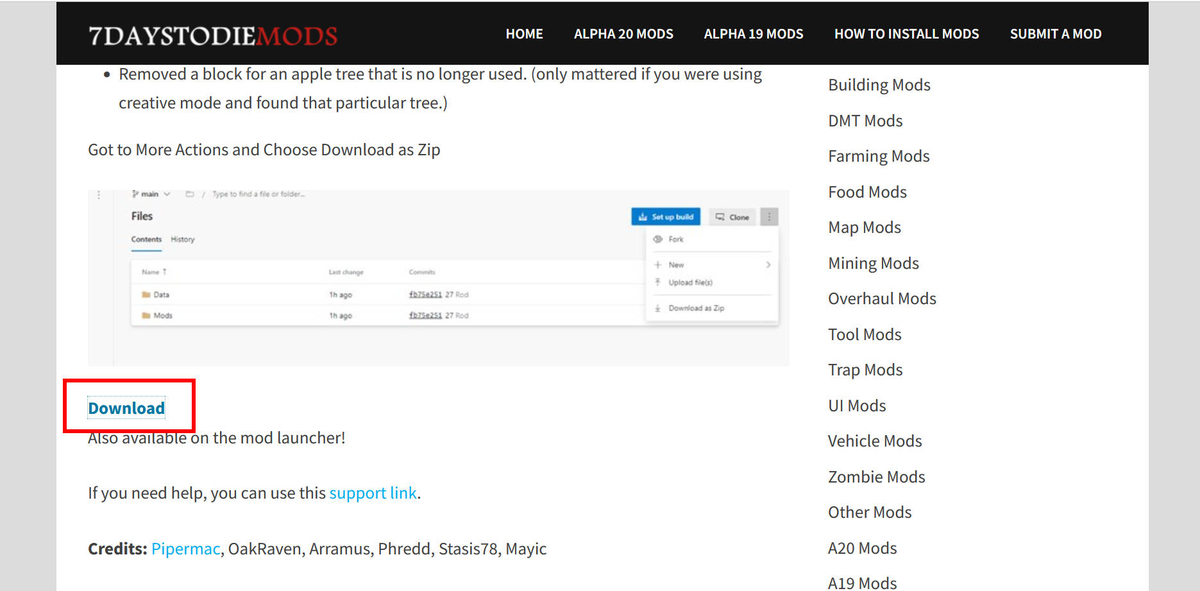
探し出しましたならクリックします。

次は上記の点々の部分をクリック。

メニューがニュっと現れますので「Download as Zip」をクリックして待つ。
しばらく待てば圧縮されたMODファイルが出来上がります。
保存先は使用するPCやブラウザによって違いますので把握しておいてください。
これでMODファイルの入手は完了です。
ごくごく稀にランチャーからでしかMOD入手できないものもあるようですが基本的に作者さえわかればこのようにMODファイル単体での入手は可能だと思っていただいてよいと思います。
あと入手したMODファイルはコピーを取っておいた方が良いです。
もしやり直しになってもまた長い時間かけてダウンロードする必要も無くなりますので。
手動でのMODの適用方法
本体ファイルの下準備、MODファイルが入手できましたら次は解凍します。
WinRARや7zipといった圧縮解凍ソフトを各自用意してください。
圧縮ファイルがzip形式であればWindows標準でもいけますがファイル名が長くなるとエラーを起こす事があります。
おススメは7zipです。
適当に解凍しましたら出来上がりのファイルを確認します。

今回は「izayo_weapons_firearms」を例とします。

フォルダの中身ですが大部分のMODはこのような構成だと思います。

確認できたらコピーするワケですが一つ注意として解凍したMODファイルはフォルダごとぶち込む必要があります。
認識しない場合はぶち込むフォルダを間違ってる可能性がありますので試行錯誤してみてください。

解凍して出来上がったファイルを7DTD本体の「Mods」フォルダにぶち込みます。
「Mods」フォルダが無い場合は作成した上でぶち込んでください。

大型MODの場合はこのように「Mods」フォルダとその他のファイルやフォルダが解凍される事があります。
その場合はフォルダ内のすべて(上の画像ならばModsフォルダ1個となんかのファイル2個)をコピーして7DTD本体フォルダ直下(7DaysToDie.exeファイルとかがある階層)に直接貼り付けてください。
上書き確認されますが当然許可して上書きしちゃってください。
手動によるMOD適用手順は以上となります。
またMOD適用に失敗する原因としてMODファイル自体がダウンロード時に壊れてるというパターンもあり得ます。
そうかもー?と思った場合は面倒ですがダウンロードからやり直してください。
遊べないんですけども!?
苦労して準備したのに遊べない!なんてことはまあまああります。
そんな時は次の項目をチェックしてください。
- 7DTD本体のバージョンは何?
- MODのバージョンはサポートしてる本体バージョンと合ってる?
- MODsフォルダに入れるファイルは合ってる?
次は7DTDは関係なくてPCのチェックです。
1はちょっと分かりにくいんですが当ブログの記事最後あたりにあります。
MODで遊ぶ場合は結構なスペックを要求されます。
公式の推奨スペックを割と大きくクリアしてないと厳しい場合がほとんどです。
2はSSDなら容量ギリギリですと仮想メモリとして役に立たないのはもちろん寿命も縮めてしまう非常に危険な状態です。
HDDの場合はHDDの速度が遅すぎて話にならない状態かも。
3はping値50超えたらマルチプレイは結構厳しいと思った方がよいでしょう。
ping値はLAN接続が有線か無線かでも結構変わります。
4は普通設定する必要は無いんですがルーターを管理してる人が当人に確認も取らずに制限かけてるなんて事が稀にあったり。
最後に
7days to Dieのように一部のPCゲームはこれらMODを適用するだけでゲームがガラリと変わったりします。
ただMOD適用すると素の状態(バニラ)よりも明らかにメモリ消費が激しくなる場合もあります。
今回の7DTDであれば推奨は12GB以上のRAM容量とありますが大型MODを適用した場合はできるならば32GBが欲しい所です。
RAM容量が足りなくて起動できないなどの問題が起こる事があります。
増設が難しい場合は仮想メモリの設定をしてやれば回避できるかもしれません。
でわでわ皆様良いPCゲームライフをお楽しみくださいませ。